Obecnie łatwo jest tworzyć własne filmy i udostępniać je na YouTube. Nawet jeśli jesteś nowy w tworzeniu filmów, możesz także tworzyć prezentacje wideo za pomocą oprogramowania do nagrywania wideo. Wondershare Filmora Scrn to darmowe oprogramowanie do edycji ekranu i edytor do tworzenia filmów na komputerze z systemem Windows.
Wielu użytkowników ma wiele niepewności przed pobraniem tego rejestratora ekranu,
Czy korzystanie z Filmora Scrn jest darmowe?
Czy Filmora Scrn jest dobra?
Czy Filmora Scrn ma znak wodny?
...
Aby to wyjaśnić, dokonaliśmy przeglądu filmora, a także znajdź dla siebie alternatywy dla Filmora Scrn.
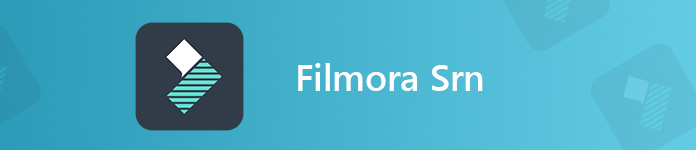
- Część 1. Cechy Filmora Scrn
- Część 2. Jak korzystać z Filmora Scrn
- Część 3. Recenzja Filmora Scrn
- Część 4. Najlepsza alternatywa dla Filmora Scrn
- Część 5. Często zadawane pytania dotyczące Filmora Scrn
Część 1. Cechy Filmora Scrn
Filmora Scrn to darmowy rejestrator ekranu do przechwytywania ekranu z obsługą dźwięku. Jest to prosty program do nagrywania wideo z łatwymi funkcjami nagrywania i edycji. Wszystko na ekranie komputera zostanie przechwycone i zapisane jako MP4, MOV, MP3 i GIF. Możesz więc nagrać spotkanie online i uchwycić rozgrywkę.
Proste narzędzia do edycji pozwalają tworzyć znaczniki, dzielić, kopiować i wklejać nagrania w edytorze poklatkowym.
Musisz przyznać, że interfejs jest niezwykle łatwy do nauczenia, więc jeśli jesteś początkującym w tej dziedzinie, nie musisz się martwić, aby spróbować.

Część 2. Jak korzystać z Filmora Scrn
Po zapoznaniu się ze wszystkimi podstawowymi informacjami powinieneś zapoznać się z samouczkiem Filmora Scrn. Aby korzystać z Filmora Scrn, należy bezpłatnie pobrać to oprogramowanie na komputer z systemem Windows, a następnie zainstalować je na swoim komputerze.
Nagrywaj filmy za pomocą Filmora Scrn
Aby nagrać ekran komputera, wystarczy natychmiast uruchomić to oprogramowanie. Następnie wybierz Szybkie przechwytywanie w głównym interfejsie.
Następnie wystarczy przeciągnąć prostokąt, aby wybrać obszar nagrywania.
Nie zapomnij kliknąć Desktop Audio and Microphone, aby włączyć lub wyłączyć.
Obsługuje także rejestrowanie obrazu w obrazie, włączając aparat jako rejestrator kamery internetowej.
Po wprowadzeniu wszystkich ustawień możesz kliknąć czerwony przycisk nagrywania, aby rozpocząć przechwytywanie ekranu.

Edytuj plik nagrania za pomocą Filmora Scrn
Kliknij przycisk stop, a przekieruje Cię bezpośrednio do edytora.
Przeciągnij plik nagrania do edytora poklatkowego na dole, a wszystkie ścieżki, takie jak wideo, audio systemu, mikrofon itp., Będą znajdować się na osobnej ścieżce.
Tutaj możesz użyć funkcji dzielenia, kopiowania, wklejania i oznaczania do edycji pliku nagrania.
Chociaż jest to proste, ale może spełnić wszystkie Twoje wymagania, aby stworzyć prostą prezentację wideo.

Eksportuj wideo z Filmora Scrn
Po wprowadzeniu wszystkich ustawień kliknij Plik, a następnie Zapisz projekt jako, aby wyeksportować plik nagrania jako plik projektu na komputerze do dalszej edycji.
Możesz także kliknąć przycisk Eksportuj w prawym rogu, aby zapisać plik nagrania w formacie cyfrowym, takim jak MOV, MP4, MP3 i GIF na komputerze.
Ponadto oferuje opcję bezpośredniego przesłania pliku nagrania na YouTube, Facebook, Vimeo i Twitch.
W ten sposób używasz Filmora Scrn do nagrywania wideo. Dzięki temu narzędziu możesz nagraj spotkanie Zoom, uchwyć rozgrywkę LOL i swoje prezentacje samouczków.

Część 3. Recenzja Filmora Scrn
Czy chcesz pobrać Filmora Scrn na swój komputer?
Najpierw sprawdź recenzje tego oprogramowania.
Łatwość Filmora Scrn
Filmora Scrn, ponieważ jej strona pokazuje, że Filmora Scrn jest łatwym w użyciu oprogramowaniem. Cały interfejs jest prosty, a żadne mylące przyciski nie pozwalają się zgubić. Poza tym wszystkie funkcje są tak proste, jak można sobie wyobrazić nagrywanie ekranu i edytowanie filmów.
Jeśli jesteś początkującym, Filmora Scrn jest tym, czego potrzebujesz.
Występ Filmora Scrn
Rozmiar pliku Filmora Scrn to 376 MB na komputerze, co nie jest małe na komputerze. Podczas uruchamiania tego oprogramowania na komputerze zauważysz, że wszystkie pliki nagrań zostaną zapisane w folderze tymczasowym. Jeśli zachowasz je w historii nagrań, plik nagrania zostanie zapisany lokalnie, co zajmie więcej miejsca na komputerze.
Funkcje FImora Scrn
Jeśli chodzi o jego funkcje, jest on wyposażony we wszystkie funkcje, które działają najpopularniejsze rejestratory ekranu. Może uchwycić region odręczny i nagrywaj dźwięk z obu komputerów Mac/System komputerowy Windows i mikrofon. Jego edytor pozwala również na kopiowanie, wklejanie i dzielenie pliku nagrania w edytorze poklatkowym, co wystarczy prostym twórcom wideo.
Jeśli potrzebujesz bardziej zaawansowanych funkcji, takich jak dodawanie podpisów, rysowanie linii itp., To oprogramowanie Cię rozczaruje.
Filmora Scrn Free VS płatny
Chociaż ten rejestrator ekranu jest darmowym oprogramowaniem do przechwytywania, będzie zawierał znak wodny marki w wyjściowym pliku nagrania.
Będziesz musiał uaktualnić do wersji pro za 19.99 USD rocznie.
Różnica między wersją bezpłatną a płatną polega na tym, że można uzyskać wsparcie techniczne, brak znaku wodnego i bezpłatne aktualizacje.
Filmora 9 to zaawansowany edytor wideo z nieskończonymi efektami. Filmora to zaawansowane oprogramowanie do edycji do udoskonalania twoich filmów.
Część 4. Najlepsza alternatywa dla Filmora Scrn
Filmora Scrn to rejestrator ekranu, który można dodać do listy, ale może nie być najlepszy do przechowywania na komputerze.
Apeaksoft Screen Recorder jest najlepszym zamiennikiem Filmora Scrn, który może przechwytywać ekran komputera i edytować plik nagrania podczas przechwytywania komputera. Może nagrywać dowolny ekran na komputerze bez znaku wodnego.
Apeaksoft Screen Recorder - najlepsza alternatywa dla Filmora Scrn
- Różne tryby nagrywania, takie jak Flimora dla stałego regionu lub niestandardowego regionu, aktywne okno bez znaku wodnego.
- Przechwytuj dźwięk systemowy i dźwięki mikrofonu za pomocą funkcji ulepszania dźwięku, której brakuje Filmora Scrn.
- Edytuj plik wideo podczas nagrywania, np. narysuj linię, dodaj podpisy, ostrość, lupę itp.
- Zaawansowany rejestrator może wykluczać/dołączać nagrywanie okien, nagrywać ekran telefonu i nie tylko.
- Zaawansowany edytor po nagraniu, aby przycinać, scalać, edytować medane, kompresować i konwertować plik nagrania.
Krok 1Pobierz alternatywę Flimora Scrn
Pobierz bezpłatnie Filmora Scrn na swój komputer, klikając poniższy link do pobrania. Postępuj zgodnie z instrukcjami wyświetlanymi na ekranie, aby go natychmiast uruchomić.
Ten rejestrator obsługuje zarówno użytkowników systemu Windows, jak i Mac, i pobierz dokładnie tę wersję, której potrzebujesz.
W głównym interfejsie zobaczysz trzy główne funkcje, Magnetowid, Rejestrator dźwięku i screen Capture. Tutaj wybieramy Magnetowid.

Krok 2Wybierz region nagrywania i ustawienia audio
Tutaj wybierzemy region nagrywania pełny or Zamówienia Indywidualne. Jeśli chcesz uchwycić działania całego komputera, po prostu wybierz pełny.
W przeciwnym razie należy wybrać Zamówienia Indywidualne aby wybrać inny region lub okno.

Następnie należy włączyć lub wyłączyć Mikrofon i Dźwięk systemu guziki. Podobnie jak Filmora Scrn, ustawienia dźwięku są dla Ciebie opcjonalne.

Advanced Recorder pozwala kontrolować obszar nagrywania za pomocą Wokół myszy, Podążaj za myszą, Okno blokady i nagrywania, Wyklucz okno i zapisz.

Następnie powinieneś kliknąć Ustawienia przycisk, aby dostosować ustawienia nagrywania dla klawiszy skrótu, ustawień wyjściowych, nagrywania, myszy itp.

Krok 3Nagraj ekran pulpitu
Podczas gdy wszystkie ustawienia są prawidłowe, wystarczy kliknąć REC przycisk, aby rozpocząć przechwytywanie obszaru, który chcesz nagrać.
Podczas nagrywania możesz kliknąć przycisk edycji, aby dodać podpisy, narysować linię, dodać strzałkę itp., Aby prezentacje wideo były żywe.

Krok 4Wyeksportuj nagranie
Kliknij przycisk stop, a przejdziesz do okna podglądu, w którym możesz użyć przycisku klipu, aby wyciąć plik nagrania i plik Zapisz przycisk może eksportować plik nagrania jako WMV, MP4, MOV, F4V, AVI, TS, MP3, WMA, AAC, M4A, MOV, M4V, GIF lub CAF.
Jeśli chcesz, możesz kliknąć przycisk udostępniania, aby przesłać plik nagrania bezpośrednio do YouTube, Facebooka, Twittera itp. Możesz także użyć zaawansowanego edytora do dalszej edycji pliku nagrania.

Część 5. Często zadawane pytania dotyczące Filmora Scrn
Czy Filmora Scrn jest darmowa?
Tak, Filmora Scrn można pobrać i używać bezpłatnie. Oferuje w pełni funkcjonalne funkcje w wersji płatnej. Ale darmowa wersja przypięła znak wodny w pliku nagrania bez wsparcia techniki lub wsparcia aktualizacji.
Czy Filmora Scrn ma znak wodny?
TAk. Filmora Scrn dołączył znak wodny do pliku nagrania. Aby usunąć znak wodny z pliku nagrania, należy zapłacić 19.99 USD rocznie za uaktualnienie do pełnej wersji. Na pewno możesz użyć innych bezpłatne nagrywarki ekranu bez znaku wodnego.
Czy mogę uzyskać instalator offline Filmora Scrn?
Nie. Chociaż plik .exe można pobrać na komputer, nie można go zainstalować w trybie offline, ponieważ proces instalacji wymaga połączenia z Internetem.
Czy Filmora Scrn jest dobra?
To wszystko zależy. Filmora Scrn może być dobra, jeśli potrzebujesz jej tylko do zapisywania filmów i muzyki online do odtwarzania offline. Jeśli chcesz go użyć do tworzenia kreacji wideo do udostępniania, może to nie być dobry wybór, ponieważ ma znak wodny. Obsługuje tylko komputer z systemem Windows, a jeśli jesteś użytkownikiem komputera Mac, powinieneś skorzystać z innego oprogramowania.
Wnioski
Wondershare Filmora Scrn to darmowe oprogramowanie do nagrywania ekranu, które może łatwo przechwycić ekran z dźwiękiem. Jest to prosty program do nagrywania wideo z prostymi narzędziami do edycji. Czy zanurzysz się w kieszeni dla tego oprogramowania? Powyższa recenzja pomoże ci podjąć decyzję.
A może wolisz alternatywę od alternatywy Filmora Scrn?
Daj mi znać, pozostawiając swoje komentarze poniżej.








